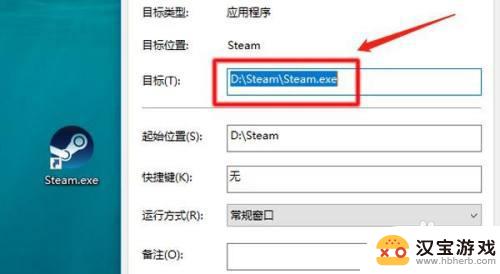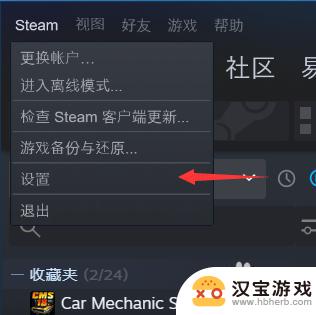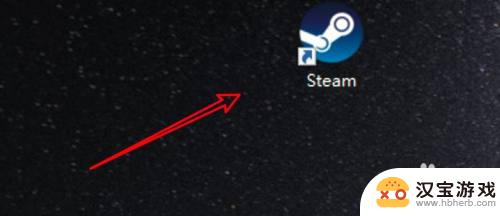怎么把steam本体从c盘移到d盘
Steam是一款广受玩家喜爱的数字发行平台,由于其安装默认位置位于C盘,对于C盘空间有限的用户而言,这可能会导致存储空间不足的问题,许多用户都想将Steam的安装目录从C盘迁移到其他硬盘,例如D盘。迁移Steam本体的过程并不复杂,只需要一些简单的步骤,就能将Steam安装目录从C盘顺利迁移到其他硬盘,从而释放出C盘的存储空间,让玩家能够更畅快地享受游戏的乐趣。下面我们将详细介绍如何进行这一操作。
怎样把Steam安装目录从C盘移到其他硬盘
步骤如下:
1.启动你PC端的steam客户端,如下图所示
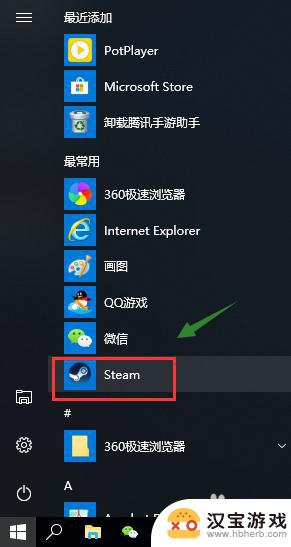
2.输入你的帐号和密码登陆,必须登陆状态才可以转移,如下图所示
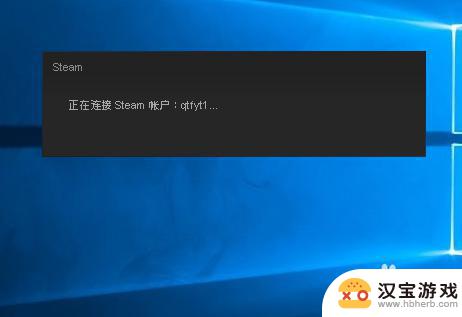
3.登陆成功,点击左上角的steam,如下图所示
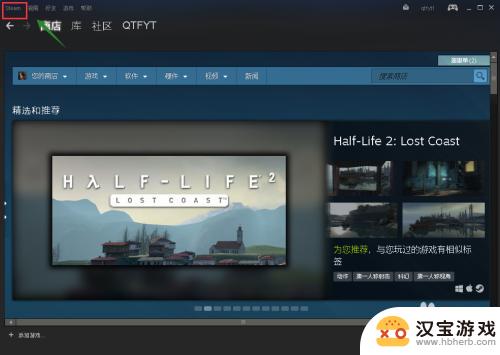
4.在steam菜单下选择设置进入,如下图所示
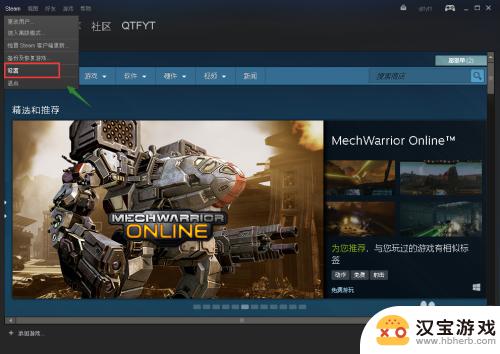
5.进入设置面板,选择下载选项进入,如下图所示
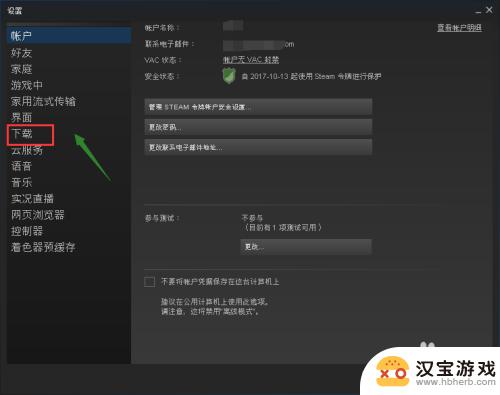
6.进入下载选项卡,点击steam库文件夹进入,如下图所示
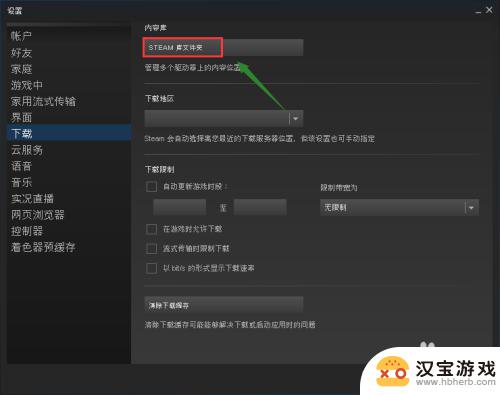
7.进入steam库文件,点击添加文件夹,如下图所示
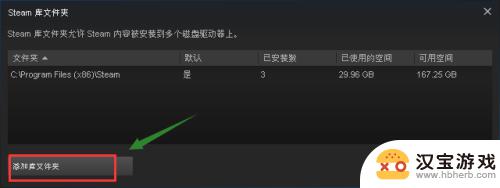
8.在其它盘符新建一个文件夹,或者直接指定一个文件夹,如下图所示
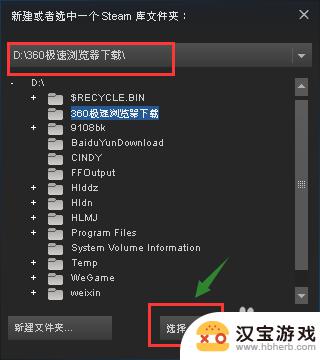
9.右键新增的文件夹,选择设为默认。然后将C盘的文件夹内容剪切到这个新的文件夹即可,删除老的文件夹。如下图所示
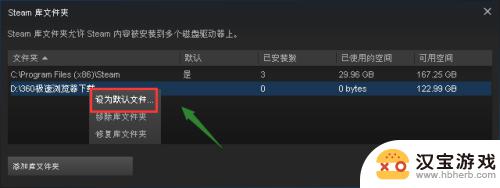
以上就是如何将Steam主体从C盘移动到D盘的全部内容,希望能对大家有所帮助。